Problemen oplossen -Handmatig verbinden-
 'Kan geen verbinding maken met de draadloze router.' wordt weergegeven wanneer het beveiligingsprotocol WEP is
'Kan geen verbinding maken met de draadloze router.' wordt weergegeven wanneer het beveiligingsprotocol WEP is
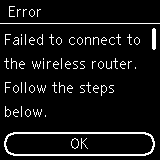

-
Controle 1 Controleer of het wachtwoord dat is ingevoerd voor de draadloze router, juist is.
-
Controle 2 Controleer het WEP-sleutelnummer dat u gebruikt.
Als u WEP-sleutel 2, 3 of 4 gebruikt, wijzigt u de WEP-sleutel die is ingesteld op de draadloze router in 1 en stelt u vervolgens nogmaals een draadloze verbinding in.
-
Controle 3 Herstel de fout en voer de installatie van de printer opnieuw uit.
Druk op de knop OK.
Als u een verbinding tot stand brengt zonder de instellingen voor de draadloze router te wijzigen, selecteert u een WEP-sleutelnummer door de draadloze verbindingsinstellingen rechtsreeks op de printer in te voeren.
Raadpleeg de handleiding bij de draadloze router of neem contact op met de fabrikant voor meer informatie over het wijzigen van het WEP-sleutelnummer van de draadloze router.
-
Controle 4 Controleer de instellingen van de draadloze router.
Als de DHCP-functie van de draadloze router uit staat, schakelt u deze in en voert u de instellingen van de draadloze verbinding opnieuw uit.
-
Controle 5 Controleer de WEP-sleutel of draadloze router.
Als u een draadloze router gebruikt die automatisch WEP-sleutels maakt, moet u de WEP-sleutel (hexadecimaal) controleren die automatisch door de draadloze router wordt gemaakt, en deze vervolgens invoeren op de printer.
Raadpleeg de handleiding bij de draadloze router of neem contact op met de fabrikant voor meer informatie over het controleren van de instellingen van de draadloze router.
-
Controle 6 Controleer de instellingen voor de MAC-adresfiltering.
Als het MAC-adresfilter is ingeschakeld op de draadloze router, wijzigt u de instellingen zodanig dat het MAC-adres van de printer wordt geaccepteerd.
Volg deze stappen om het MAC-adres van de printer te controleren.
- Druk op de knop Terug (Back) (A) tot het volgende scherm wordt weergegeven.
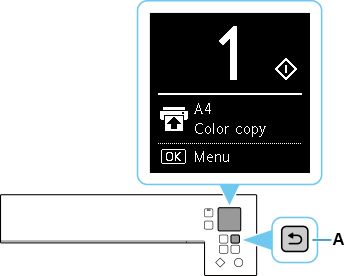
- Druk op de knop OK.
- Gebruik de knop
 of
of  om Apparaatinstellingen (Device settings) te selecteren en druk vervolgens op de knop OK.
om Apparaatinstellingen (Device settings) te selecteren en druk vervolgens op de knop OK. - Selecteer LAN-instellingen (LAN settings) en druk op de knop OK.
- Selecteer Wi-Fi en druk op de knop OK.
- Selecteer Info over instellingen tonen (Show setting info) en druk op de knop OK.
- Controleer het MAC-adres (Wi-Fi) (MAC address (Wi-Fi)).
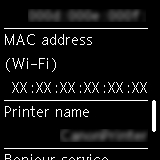
Wanneer het MAC-adresfilter is uitgeschakeld op de draadloze router, configureert u nogmaals een draadloze verbinding.
Raadpleeg de handleiding bij de draadloze router of neem contact op met de fabrikant voor meer informatie over het wijzigen van de instellingen van de draadloze router.
- Druk op de knop Terug (Back) (A) tot het volgende scherm wordt weergegeven.


